Introduction
Este documento descreve as etapas para desinstalar o conector para Windows do Secure Endpoint através do Modo de Segurança no Windows.
Inicializar no modo de segurança
Para inicializar no modo de segurança, siga as instruções fornecidas pela Microsoft com base na versão do Windows.
Windows 10
Windows 8 (Server 2012 e Server 2016)
Windows 7
Habilitar o serviço Windows Installer (msi) no modo de segurança
No Secure Endpoint 8.0.1, o Serviço Windows Installer deve ser executado para que o conector seja instalado (ou desinstalado), pois a nova IU compartilhada é um Windows Installer incorporado no instalador do conector.
- Abra um prompt de comando como administrador.
- Insira os seguintes comandos:
- REG ADD "HKLM\SYSTEM\CurrentControlSet\Control\SafeBoot\Minimal\MSIServer" /VE /T REG_SZ /F /D "Serviço"
- REG ADD "HKLM\SYSTEM\CurrentControlSet\Control\SafeBoot\Network\MSIServer" /VE /T REG_SZ /F /D "Serviço"
- net start msiserver
Como alternativa, o script em lote anexado (start_msi_service.bat) pode ser executado no computador de destino.
Desinstalar o conector
Verifique nos cantos da tela as palavras "Modo de segurança" para verificar se você está no modo de segurança.
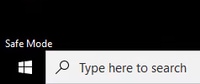
Abra o Explorador de Arquivos, navegue até C:\Program Files\Cisco\AMP\<número_da_versão> e selecione uninstall.exe.
Por exemplo: C:\Program Files\Cisco\AMP\7.2.3
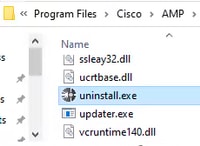
Continue pelos menus Desinstalar até a tela Desinstalação concluída.
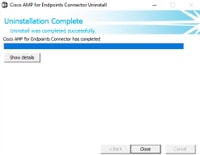
Selecione Fechar. Quando perguntado se você planeja instalar o conector novamente, selecione Sim para manter os dados históricos ou Não para remover todos os dados.
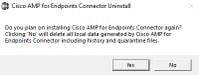
Reinicie o computador. O conector é desinstalado e uma versão estável pode ser instalada. Se você encontrar algum problema com esse procedimento, abra um caso no Suporte da Cisco.

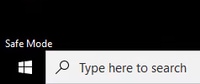
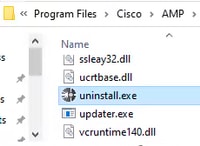
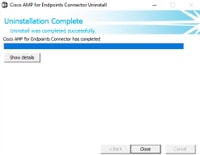
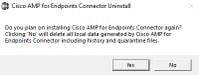
 Feedback
Feedback